Comment activer ou désactiver Outlook Today dans Outlook ?
Pour de nombreux utilisateurs d'Outlook, lorsque leur Outlook est lancé, ils accèdent à une interface appelée Outlook Today avec le calendrier du jour, les tâches et les emails listés. Voir capture d'écran :

Ils souhaitent se débarrasser de cette interface Outlook Today et accéder directement à un dossier Outlook spécifique au démarrage d'Outlook. Mais pour certains utilisateurs d'Outlook, ils ne trouvent pas la fonction Outlook Today dans l'interface principale d'Outlook. Dans ce tutoriel, je vais vous montrer comment activer ou désactiver Outlook Today dans Outlook.
Activer Outlook Today en cliquant sur le compte de fichier de données par défaut
Activer Outlook Today en ajoutant le bouton Outlook Today dans Outlook 2010 et 2013
Désactiver Outlook Today et ouvrir un dossier spécifié directement au lancement d'Outlook
- Améliorez votre productivité email grâce à la technologie IA, vous permettant de répondre rapidement aux emails, de rédiger de nouveaux messages, de traduire des emails, et plus encore.
- Automatisez l'envoi d'emails avec CC/BCC automatique, Transfert automatique selon des règles ; envoyez une Réponse automatique (Hors du bureau) sans nécessiter un serveur Exchange...
- Recevez des rappels comme Demander lors de la réponse à un email avec moi en copie cachée (CCi) lorsque vous êtes dans la liste BCC, et Rappel en cas de pièces jointes manquantes pour les pièces jointes oubliées...
- Améliorez l'efficacité des emails avec Répondre (à tous) Avec Pièces jointes, Ajout automatique de Salutation ou Date & Heure dans la signature ou l'objet, Répondre à plusieurs emails...
- Rationalisez l'envoi d'emails avec Rappeler les emails, Outils de pièces jointes (Compresser toutes les pièces jointes, Enregistrer automatiquement toutes les pièces jointes...), Supprimer les doublons, et Rapport rapide...
Activer Outlook Today en cliquant sur le compte de fichier de données par défaut
Pour afficher Outlook Today, veuillez cliquer sur le nom de votre compte dans le volet de navigation de votre interface principale d'Outlook (vous devez cliquer sur le nom du compte qui est votre fichier de données par défaut). Voir capture d'écran :
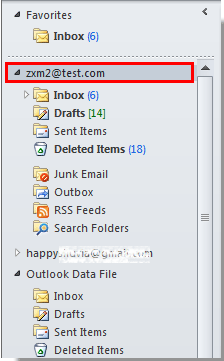
Et maintenant, la page Outlook Today s'affiche dans la fenêtre principale comme le montre la capture d'écran suivante :

Remarques :
1. Si vous souhaitez que la page Outlook Today soit toujours affichée lorsque vous ouvrez Outlook, vous devez effectuer les opérations suivantes.
Dans le volet Outlook Today, cliquez sur Personnaliser Outlook Today en haut à droite de la fenêtre, puis cochez l'Au démarrage, aller directement à Outlook Today option dans la fenêtre Personnaliser Outlook Today, enfin, cliquez sur Enregistrer les modifications pour sauvegarder les paramètres.
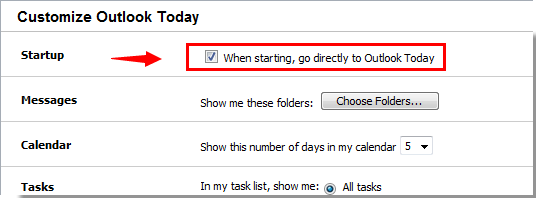
2. Cette méthode s'applique à Outlook 2007 / 2010 et 2013.
Activer Outlook Today en ajoutant le bouton Outlook Today dans Outlook 2010 et 2013
Pour activer Outlook Today dans Outlook 2010 et 2013, vous pouvez également ajouter un bouton Outlook Today au ruban, procédez comme suit.
1. Veuillez faire un clic droit sur la barre d'outils Accès rapide, puis cliquer sur Personnaliser la barre d'outils Accès rapide dans le menu contextuel. Voir capture d'écran :
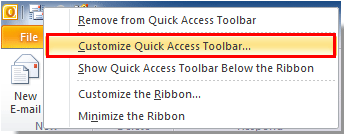
2. Dans la boîte de dialogue Options Outlook, veuillez procéder comme suit.
1). Sélectionnez Toutes les commandes dans la liste déroulante Choisir une commande depuis ;
2). Sélectionnez Outlook Today dans la zone sous la liste déroulante Toutes les commandes ;
3). Cliquez sur le bouton Ajouter ;
4). Cliquez sur le bouton OK. Voir capture d'écran :
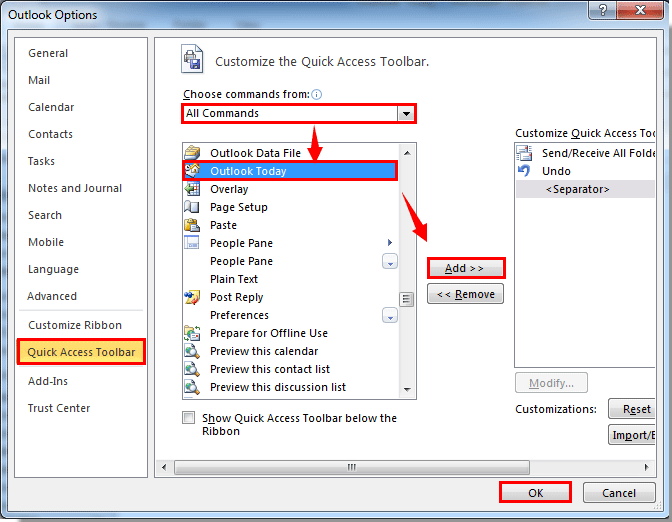
3. Maintenant, le bouton Outlook Today apparaîtra dans la barre d'outils Accès rapide. Cliquez sur le bouton, et vous accéderez immédiatement à l'interface Outlook Today.
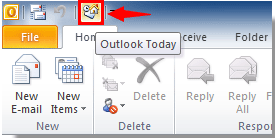
Désactiver Outlook Today et ouvrir un dossier spécifié directement au lancement d'Outlook
Si l'interface principale d'Outlook Today s'ouvre automatiquement au démarrage d'Outlook, et que vous souhaitez changer le dossier Outlook ouvert par défaut vers un dossier spécifié, veuillez procéder comme suit.
1. Dans Outlook 2010 et 2013, veuillez cliquer sur Fichier > Options.
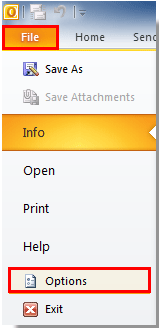
2. Dans la boîte de dialogue Options Outlook dans Outlook 2010 et 2013, veuillez cliquer sur Avancé dans la barre de gauche, puis cliquez sur le bouton Parcourir dans la section Démarrage et fermeture d'Outlook. Voir capture d'écran :
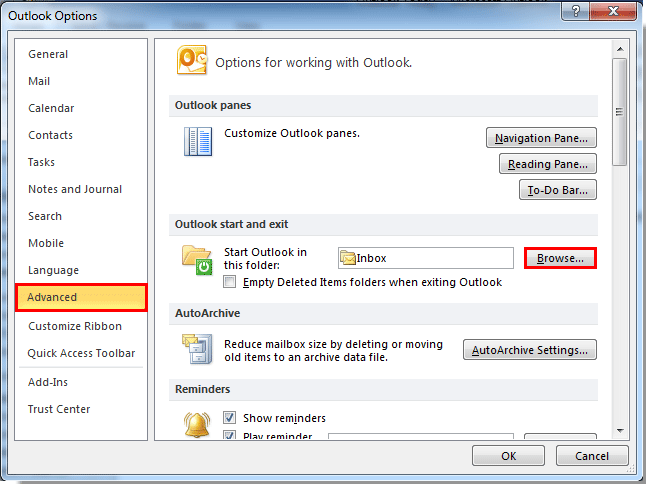
3. Lorsque la boîte de dialogue Sélectionner un dossier apparaît, spécifiez un dossier Outlook, puis cliquez sur le bouton OK.
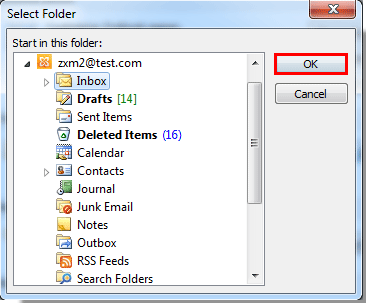
4. Ensuite, cliquez sur les boutons OK pour fermer toutes les boîtes de dialogue et terminer l'ensemble des paramètres.
Désormais, lorsque vous démarrez votre application Outlook, le dossier que vous avez spécifié ci-dessus s'ouvrira automatiquement.
Meilleurs outils de productivité pour Office
Dernière nouvelle : Kutools pour Outlook lance sa version gratuite !
Découvrez le tout nouveau Kutools pour Outlook avec plus de100 fonctionnalités incroyables ! Cliquez pour télécharger dès maintenant !
📧 Automatisation des E-mails : Réponse automatique (disponible pour POP et IMAP) / Programmer l’envoi d’un e-mail / CC/BCC automatique par règle lors de l’envoi / Transfert automatique (règle avancée) / Ajouter automatiquement une salutation / Diviser automatiquement les e-mails multi-destinataires en messages individuels ...
📨 Gestion des E-mails : Rappeler lemail / Bloquer les e-mails frauduleux par objet et autres critères / Supprimer les doublons / Recherche Avancée / Organiser les dossiers ...
📁 Pièces jointes Pro : Enregistrement en lot / Détachement en lot / Compression en lot / Enregistrer automatiquement / Détachement automatique / Compression automatique ...
🌟 Interface magique : 😊Plus d’emojis élégants et amusants / Vous rappelle lorsque des e-mails importants arrivent / Réduire Outlook au lieu de fermer ...
👍 Fonctions en un clic : Répondre à tous avec pièces jointes / E-mails anti-phishing / 🕘Afficher le fuseau horaire de l’expéditeur ...
👩🏼🤝👩🏻 Contacts & Calendrier : Ajouter en lot des contacts à partir des e-mails sélectionnés / Diviser un groupe de contacts en groupes individuels / Supprimer le rappel d’anniversaire ...
Utilisez Kutools dans votre langue préférée – prend en charge l’Anglais, l’Espagnol, l’Allemand, le Français, le Chinois et plus de40 autres !


🚀 Téléchargement en un clic — Obtenez tous les compléments Office
Recommandé vivement : Kutools pour Office (5-en-1)
Un clic pour télécharger cinq installateurs en une seule fois — Kutools pour Excel, Outlook, Word, PowerPoint et Office Tab Pro. Cliquez pour télécharger dès maintenant !
- ✅ Praticité en un clic : téléchargez les cinq packages d’installation en une seule action.
- 🚀 Prêt pour toutes les tâches Office : installez les compléments dont vous avez besoin, quand vous en avez besoin.
- 🧰 Inclus : Kutools pour Excel / Kutools pour Outlook / Kutools pour Word / Office Tab Pro / Kutools pour PowerPoint